تعمل الرموز والأيقونات والاختصارات الموجودة على سطح المكتب على تسهيل فتح البرامج والمجلدات الأكثر استخدامًا. يمكنك حذف الرمز الذي تحتاجه عن طريق الخطأ ، أو يمكنك الموافقة دون تفكير على اقتراح معالج تنظيف سطح المكتب لإزالة الاختصارات غير المستخدمة وفقدان الرمز المطلوب الذي لم تستخدمه لفترة طويلة. لا تقلق ، لن يستغرق الأمر وقتًا طويلاً لاستعادة سطح المكتب الخاص بك بالترتيب.

تعليمات
إذا قمت بحذف العديد من الرموز مرة واحدة ، ولكنك لم تتمكن من تنظيف سلة المهملات بعد ، فافتحها. حدد الرموز المراد استعادتها ، وانقر بزر الماوس الأيمن عليها وحدد "استعادة". إذا تمت إزالة أحد الرموز القياسية (جوار الشبكة ، وجهاز الكمبيوتر ، والمستندات) منذ فترة طويلة ، فحدد عنصر "الخصائص" من القائمة. سيتم فتح نافذة "الخصائص: العرض". حدد علامة التبويب "سطح المكتب" ، ثم انقر فوق الزر "تخصيص سطح المكتب". ستظهر نافذة أخرى "عناصر سطح المكتب" ، حدد علامة التبويب "عام" فيها وحدد الرمز الذي تريده. انقر فوق موافق.
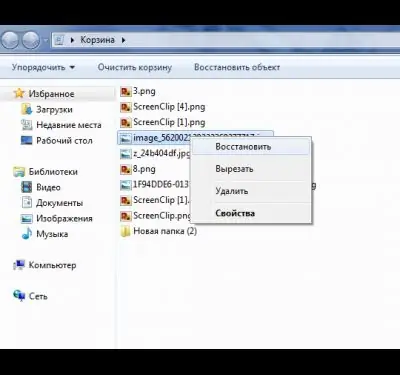
إذا لم تفقد اختصارًا أو اثنين ، ولكن كل شيء ، فعلى الأرجح أن شخصًا ما قد غير إعدادات سطح المكتب. ضع المؤشر على سطح المكتب ، وانقر بزر الماوس الأيمن فوق فأرة الكمبيوتر وحدد العنصر "ترتيب الرموز" ، حيث تهتم بالعنصر الفرعي "عرض رموز سطح المكتب". تحقق مما إذا كان هناك علامة اختيار؟ إذا لم يكن كذلك ، ضعها. لم يساعد؟ ربما تعطلت عملية explorer.exe ، وهي مسؤولة ، من بين أمور أخرى ، عن عرض الرموز على سطح المكتب.

على لوحة المفاتيح ، اضغط على أزرار "Ctrl" و "Alt" و "Delete" في نفس الوقت ، ستظهر نافذة "إدارة مهام Windows". أنت بحاجة إلى علامة التبويب "التطبيقات". على ذلك ، حدد الزر "مهمة جديدة". ستظهر نافذة أخرى "إنشاء مهمة جديدة". في سطر "فتح" اكتب explorer.exe وانقر على زر "موافق". أعد تشغيل الكمبيوتر إذا لزم الأمر.
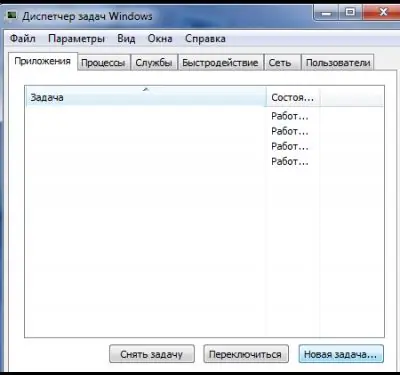
إذا قمت بتثبيت برنامج ضار لم يزيل الرموز من سطح المكتب فحسب ، بل أزال أيضًا شريط المهام وزر البدء ، فسيتعين عليك استشارة سجل النظام. وبطبيعة الحال ، بعد إزالة الفيروس. اضغط مرة أخرى في نفس الوقت على "Ctrl" و "Alt" و "Delete" للوصول إلى نافذة "مهمة جديدة". في المربع المفتوح ، اكتب رجديت وانقر فوق موافق. تظهر نافذة محرر التسجيل. تحتاج إلى تحديد مجلد HKEY_LOCAL_MACHINE ، ومجلد SOFTWARE فيه ، ثم Microsoft ، ومجلد WindowsNT ، ومجلد CurrentVersion ومجلد Image File Execution Options. ابحث الآن عن explorer.exe أو iexplorer.exe في هذا المجلد. إذا كان هناك ، فلا تتردد في حذفها. هذا عمل الفيروس. انتقل الآن إلى مستوى واحد وحدد مجلد Winlogon. في النافذة على اليمين نجد الخط شل. في هذا السطر ، في العمود الموجود في أقصى اليمين ، يجب أيضًا كتابة explorer.exe فقط. إذا لم يكن الأمر كذلك ، فانقر بزر الماوس الأيمن على السطر المحدد ، وحدد معلمة التغيير وامسح كل شيء غير ضروري في سطر "القيمة". الآن كل ما تبقى هو إعادة تشغيل الكمبيوتر.






